

Dit onderwerp bevat de volgende instructies.
Naar de cloudserviceportal gaan om de printer te registreren
Een printer verwijderen
Een cloudservicegebruiker uit een lijst met toepassingsgebruikers verwijderen
Als u een beheerdersaccount voor cloudservices hebt, kunt u de geregistreerde printers en gebruikers beheren voor de cloudservicetoepassingen. De beheerportal voor cloudservices wordt gehost in Microsoft Azure.
Open Settings Editor en ga naar: .
 [Cloudservice] (tabblad)
[Cloudservice] (tabblad)Klik op [Beheerportal voor cloudservice openen].
Voor directe toegang tot de beheerportal voor cloudservices voert u https://remotecontrol.cpp.canon in de adresbalk van de browser in.
Ga naar de beheerportal voor cloudservices.
Meld u aan als cloudservicebeheerder.
Klik op  naast de naam van de printer.
naast de naam van de printer.
Klik op [Remove].
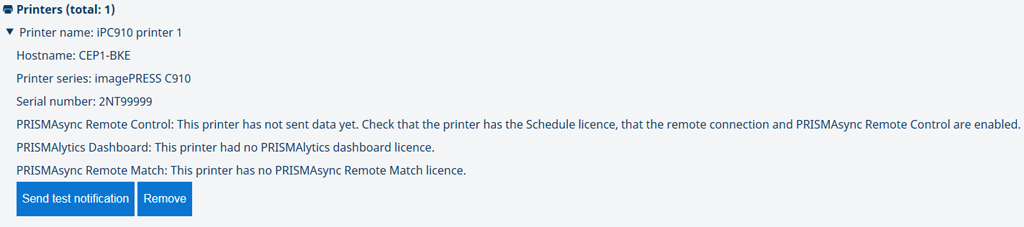 Een printer verwijderen uit cloudserviceprinters
Een printer verwijderen uit cloudserviceprintersKlik op [Log out] om de portal te verlaten.
 Afmelden
AfmeldenEr moet ten minste één cloudservicebeheerder zijn geregistreerd. U kunt een gebruiker of beheerder uit een of meer lijsten met toepassingsgebruikers verwijderen.
Wanneer u de als cloudservicebeheerder ingestelde gebruiker uit een lijst met toepassingen verwijdert, heeft deze cloudservicebeheerder geen toegang meer tot de toepassing.
De PRISMAsync Remote Match-gebruiker die als cloudservicebeheerder is ingesteld, is verantwoordelijk voor het maken van clusters.
Ga naar de beheerportal voor cloudservices.
Meld u aan als cloudservicebeheerder.
Ga naar een van de gebruikerslijsten.
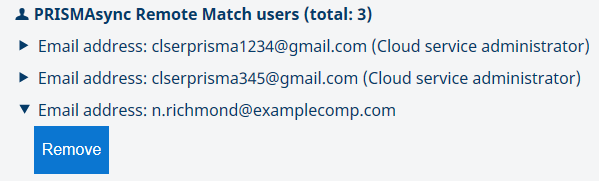
Klik op  naast het e-mailadres van de gebruiker.
naast het e-mailadres van de gebruiker.
Klik op [Remove].
Klik op [Log out] om de portal te verlaten.
 Afmelden
Afmelden